
СКИДКИ до 30%
на ремонт с выездом на дом
Разбить диск на разделы
Далеко не каждый пользователь персонального компьютера разбивает диск на разделы во время или после установки операционной системы, а зря. Это не только повысит общую стабильность работы ПК, но и упростит навигацию по каталогом и сортировку файлов.
Не стоит захламлять раздел с операционной системой лишними файлами, ведь из-за этого загрузка Windows и работа на компьютере может выполняться с ощутимыми тормозами.

В каких случаях рекомендуется разбивать диск на разделы?
Производить подобные операции стоит в тех случаях, когда на компьютере используется один жёсткий диск, и выделить целый накопитель под нужды операционной системы не представляется возможным. В противных случаях, когда имеется возможность выделить под Windows целый диск, лучше сделать именно так, а не разбивать накопитель на разделы.
Вызовите мастера прямо сейчас и получите скидку - 10%

Как правильно разбить разбивку диска?
Разбить накопитель на разделы можно несколькими способами: во время установки операционной системы, с помощью встроенной утилиты по работе с дисками или же с помощью стороннего программного обеспечения.
Разбивка накопителя на разделы во время установки Windows
Самый простой и наиболее надёжный способ разделить диск на разделы — сделать это во время установки Windows. Это можно сделать перед непосредственным копированием файлов на жёсткий диск, в окне выбора раздела для установки системы.

После установки Windows дополнительно созданные разделы могут быть не обнаружены, в таком случае достаточно будет зайти в утилиту «Управление компьютером», перейти в «Управление дисками» и указать ранее созданный диск. В результате все дисковые разделы должны отобразиться корректно.

Разбивка диска после установки Windows
Если во время установки операционной системы накопитель не был разбит на разделы, не беда, ведь это можно сделать и после. Достаточно зайти в утилиту «Управление дисками» и выполнить разбивку так, как пользователю будет наиболее удобно. В подавляющем большинстве случаев после подобных манипуляций потребуется перезагрузить компьютер.
В некоторых случаях встроенная в Windows утилита «Управление дисками» может не справиться с поставленной задачей, выдав какую-либо ошибку. Даже в таких ситуациях можно найти выход, установив стороннее ПО для работы с дисковыми разделами. Наиболее функциональным и надёжным приложением для разбивки или создания разделов является Acronis Disk Director, но и помимо неё присутствует великое множество программ, позволяющих разбить жёсткий диск буквально в пару действий.

Что делать, если жёсткий диск не разбивается?
В некоторых случаях работать с накопителям будет не возможно по различным причинам. Наиболее частой причиной ошибок в работе накопителя являются различные ошибки в работе файловой системы, исправить ситуацию поможет проверка диска на ошибки.
Неправильная разметка также может послужить причиной невозможности разбить диск. В таких ситуациях придётся действовать кардинально и полностью форматировать накопитель, иначе работать с ним будет очень затруднительно.
Если на подобном жёстком диске установлена операционная система, её придётся переустановить.
Физическое повреждение диска — одна из самых сложных неисправностей, которые могут возникнуть с дисковым накопителем. В лучшем случае пользователь может попробовать переназначить повреждённые сектора с помощью приложения Victoria HDD или других подобных программ, процесс исправления секторов займёт немалое количество времени. В худших случаях придётся лишь выбросить накопитель на помойку, толку от такого диска будет очень мало.

Вызовите мастера прямо сейчас и получите скидку - 10%

Обслуживаем любые устройства
Почему выбирают наш сервисный центр?

низкие цены
Качественные услуги не всегда дорогие, и мы тому подтверждение

срочный выезд
Наши специалисты готовы приехать к Вам всего за 30 минут
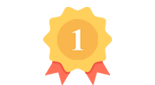
качественные запчасти
Используем только новые запчасти известных производителей
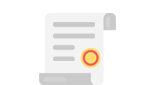
фирменная гарантия
На все работы и запчасти предоставляется гарантия до 1 года
























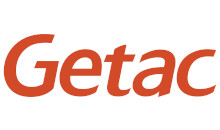


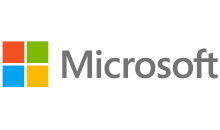


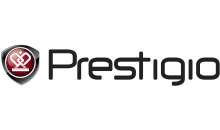
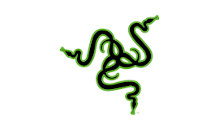


















Мастер изучил параметры, объяснил, какие из комплектующих можно заменить на улучшенные для проведения апгрейда компьютера. В результате мой комп заработал, как новенький – не нарадуюсь быстродействию, отклику на команды и возможности работать со сложной графикой. Отличная работа!